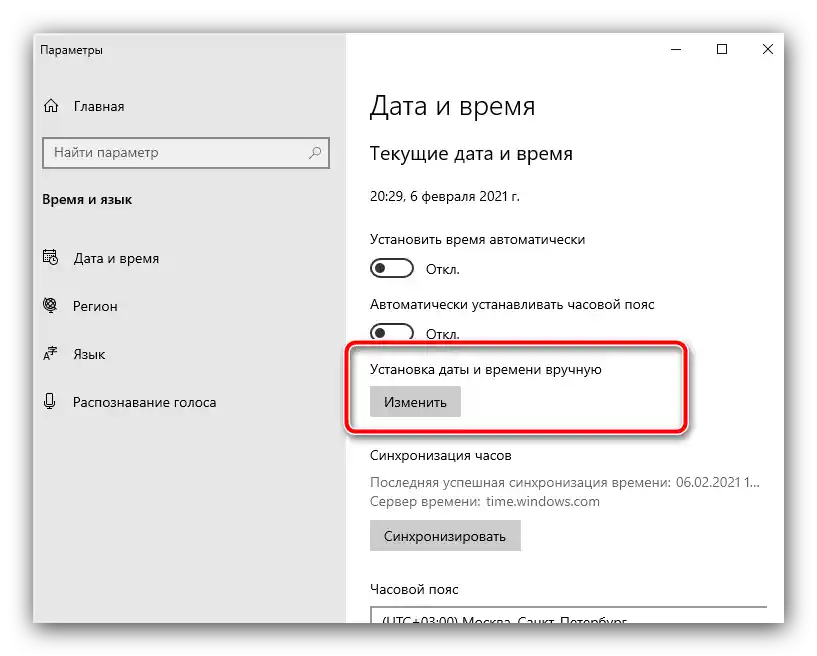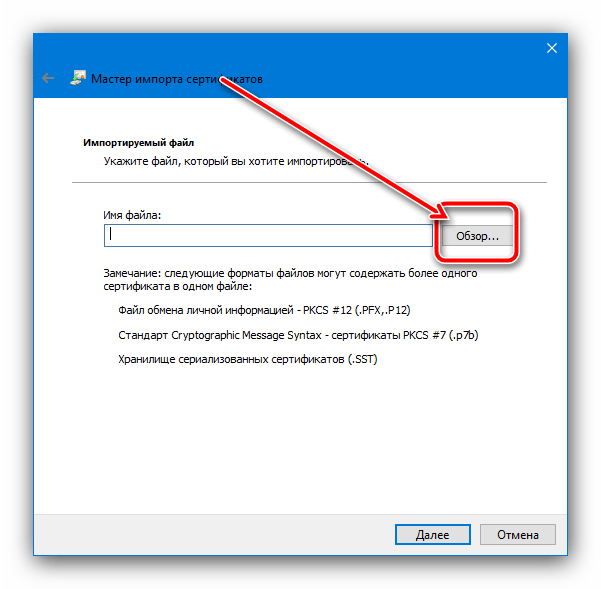المحتوى:
الطريقة 1: ضبط الوقت الصحيح
تظهر المشكلة الأكثر شيوعًا بسبب ضبط الوقت والتاريخ بشكل غير صحيح. السبب هو أن الشهادات الجذرية الأمنية لها فترة صلاحية معينة، وأي تناقضات بين البيانات المدونة داخل الملف والبيانات الحالية في النظام يمكن أن تؤدي إلى مثل هذا الخلل. وبالتالي، يكفي ضبط القيم الصحيحة لإصلاح ذلك. سنوضح كيفية تنفيذ هذه العملية باستخدام ويندوز 10.
- قم بتحريك المؤشر إلى مؤشر الوقت، الذي يوجد عادةً في الجزء الأيمن من شريط المهام، انقر بزر الماوس الأيمن واختر الخيار "ضبط التاريخ والوقت".
- أولاً، يجب تفعيل مفتاح "تعيين الوقت تلقائيًا" – بعد ذلك، ستقوم نظام التشغيل بتحميل القيم الصحيحة تلقائيًا عند الاتصال بالإنترنت.
- إذا لم يكن هناك اتصال بالشبكة على الكمبيوتر المستهدف، استخدم الزر "تغيير" تحت سطر "تعيين التاريخ والوقت يدويًا".
![بدء التثبيت اليدوي للوقت لإصلاح خطأ "شهادة أمان الموقع غير صالحة" في المتصفح]()
هنا، قم بتعيين القيم الصحيحة بنفسك.
- إذا كانت القراءات تتغير بعد كل إعادة تشغيل أو إيقاف تشغيل الكمبيوتر/اللابتوب، فإن ذلك غالبًا ما يشير إلى نفاد بطارية BIOS الاحتياطية، وبالتالي يجب استبدالها. للبدء، يمكنك الذهاب إلى أي متجر إلكترونيات أو مستلزمات منزلية وشراء عنصر CR2032. تشمل الخطوات التالية تفكيك جزئي للجهاز – إذا كنت غير متأكد من قدراتك، فإليك دليل من مؤلفنا، قابل للتطبيق على كل من أجهزة الكمبيوتر المكتبية واللابتوبات.
لمزيد من التفاصيل: كيفية تغيير بطارية BIOS
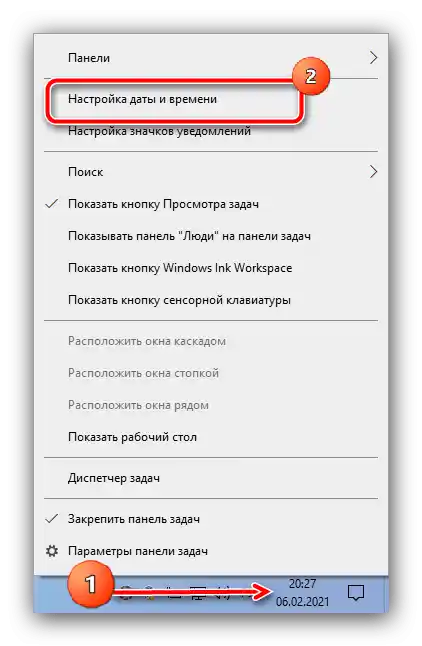
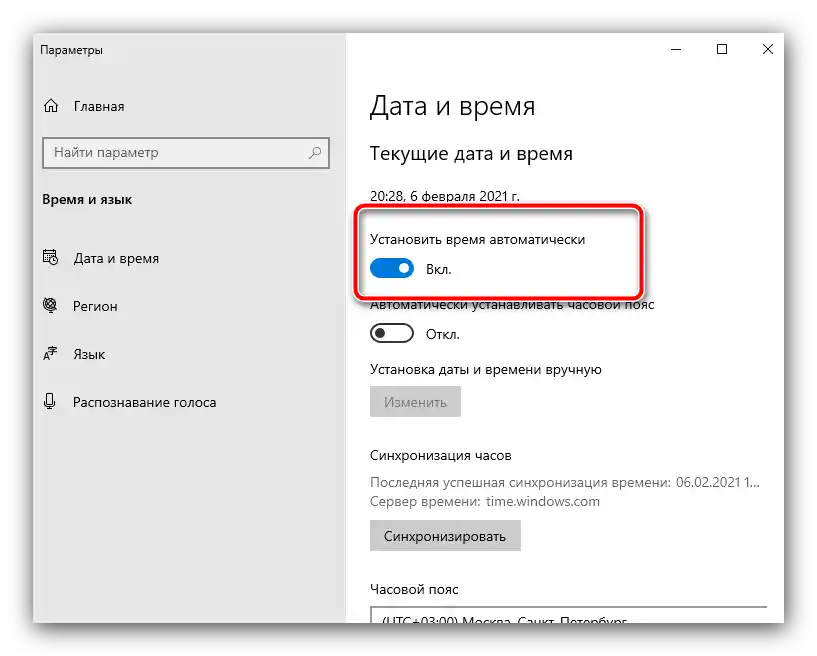
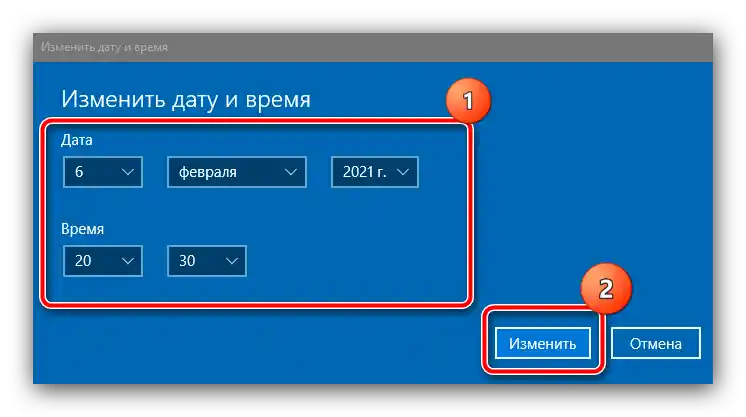

الطريقة 2: تحديث الشهادات الجذرية
أحيانًا تكمن سبب المشكلة في تلف أو انتهاء صلاحية ملفات الشهادات الجذرية.يمكن إزالة هذا الخلل من خلال تثبيت التحديثات المناسبة.
ويندوز 10
بالنسبة للإصدار الحالي عند كتابة المقال "النوافذ" فإن عملية الحصول على التحديثات بسيطة للغاية - يكفي التأكد من أن نظام التحميل التلقائي مفعل، أو تثبيت الحزمة التراكمية يدويًا. لدينا بالفعل إرشادات مناسبة على موقعنا، وسنقدم روابطها أدناه.
لمزيد من التفاصيل:
كيفية تفعيل التحديثات التلقائية لويندوز 10
تحديثات ويندوز 10 إلى الحالة الحالية يدويًا
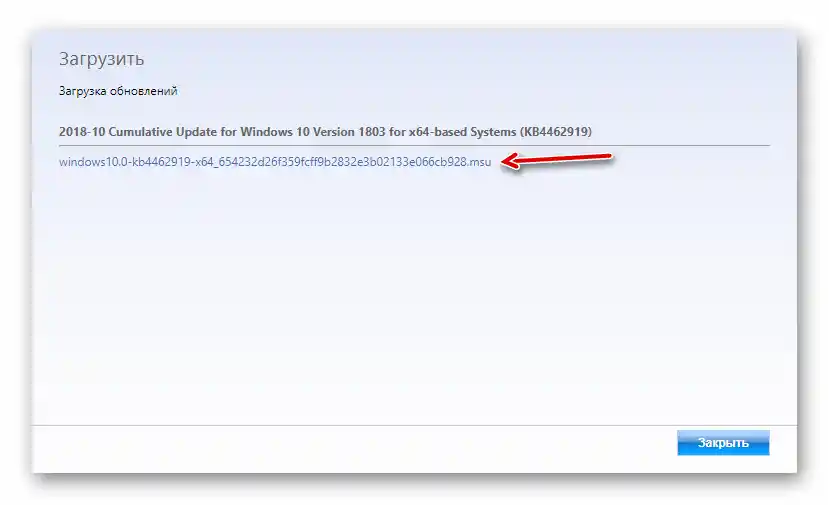
ويندوز 7
بالنسبة لـ "السبعة" الأمور مختلفة - فقد تم إنهاء الدعم الرسمي لها، لذا نوصي بشدة بتثبيت ويندوز 10. ولكن إذا كان ذلك غير مقبول لأسباب معينة، فهناك مخرج من هذه الحالة - اتبع الخطوات التالية:
- انتقل إلى الرابط أدناه.
- في هذه الصفحة، استخدم شريط البحث وأدخل الاستعلام
KB2813430واضغط على Enter. - ستظهر قائمة بالملفات المتاحة. استخدم مجموعة المفاتيح Ctrl+F لاستدعاء البحث، وأدخل الاستعلام
ويندوز 7. تحقق بعناية من الروابط التي تم العثور عليها - النسخ الخاصة بأجهزة الكمبيوتر الشخصية تُسمى "تحديث أمان ويندوز 7 للأنظمة القائمة على ... (KB2813430)" مع تحديد المعمارية. اختر النسخة المناسبة لنظام التشغيل الخاص بك واستخدم زر "تحميل". - بعد تنزيل ملف التثبيت، قم بتشغيله وتثبيته، متبعًا التعليمات على الشاشة.
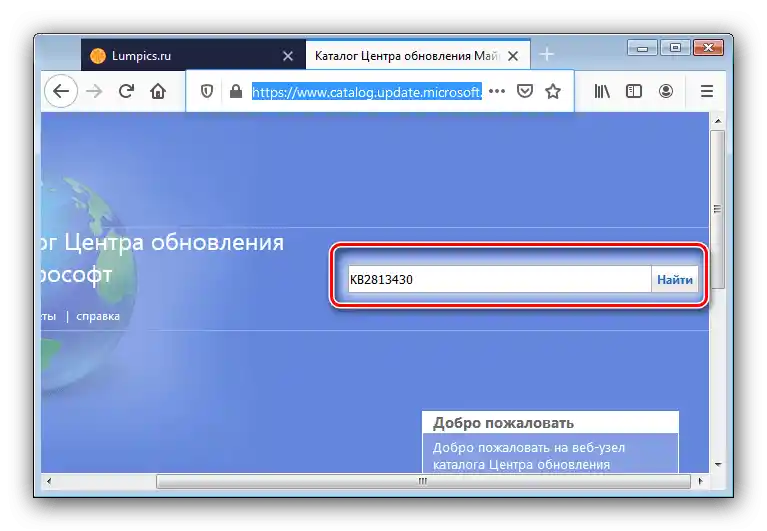
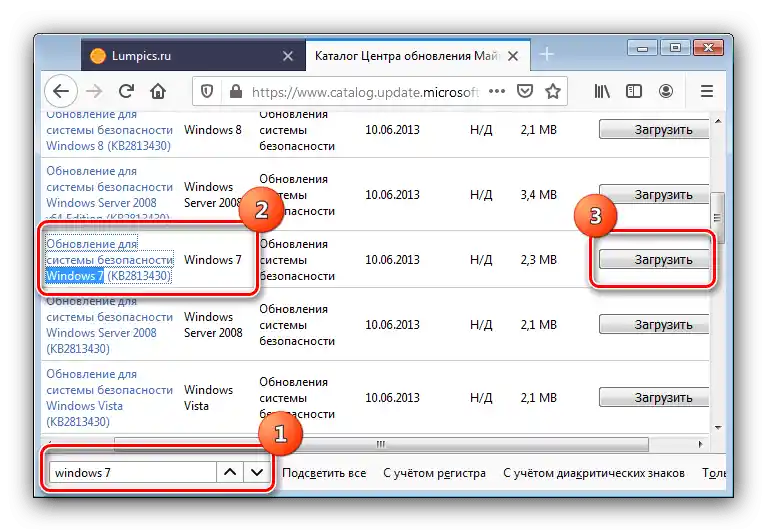

تحديثات نظام التشغيل فعالة جدًا في حل المشكلة المطروحة.
الطريقة 3: إزالة التهديد الفيروسي
هناك حالات معروفة تحدث فيها مشاكل في ثقة الشهادات نتيجة لنشاط البرمجيات الخبيثة - على سبيل المثال، قد يكون الفيروس قد أصاب أو استبدل الشهادات الموجودة. إذا كانت هناك أعراض إضافية مثل سلوك غير عادي لنظام التشغيل أو البرامج، فأنت بالتأكيد تواجه هجومًا من البرمجيات الخبيثة.استخدم التعليمات التالية لحل هذه المشكلة.
لمزيد من التفاصيل: مكافحة الفيروسات الحاسوبية
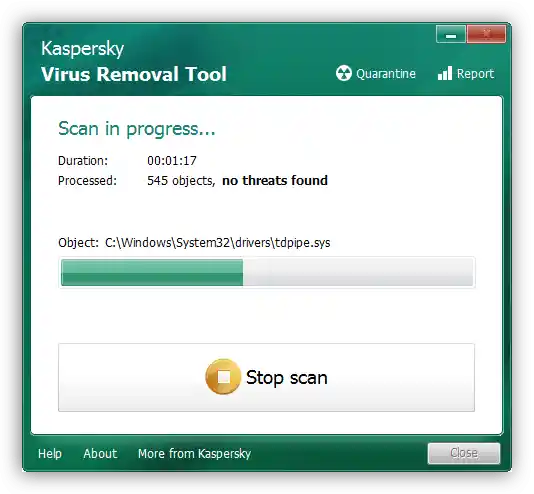
الطريقة 4: تثبيت شهادات GeoTrust
الطريقة الأخيرة، فعالة إلى حد ما، ولكنها قد تكون خطيرة، تتعلق بإضافة المستخدم لشهادات جديدة تم الحصول عليها مباشرة من موارد المورد.بعد ذلك، سنصف الخطوات اللازمة لذلك.
يرجى الملاحظة! إن تنفيذ الإجراءات التالية قد يهدد أمان جهاز الكمبيوتر الخاص بك، لذا فإنك تقوم بذلك على مسؤوليتك الخاصة!
- قم بزيارة مورد شركة GeoTrust Primary Certification Authority من خلال الرابط المقدم أعلاه.
- يجب أن يكون هناك في أعلى الجدول قسم يحمل اسم "GeoTrust Primary Certification Authority"، انظر إليه - في الأسفل يجب أن يكون هناك رابط بعنوان "Root Download Link"، انقر عليه زر الماوس الأيمن واختر "حفظ باسم...". يجب أن يتم تحميل مستند بتنسيق PEM.
- بعد الحصول على الملفات المطلوبة، افتح نافذة "تشغيل" باستخدام مجموعة المفاتيح Win+R، وأدخل فيها الأمر
certmgr.mscواضغط على "موافق". - بعد فتح الأداة المطلوبة، ابحث في القائمة على اليسار عن الخيار "مراكز الجذور الموثوقة"، انقر عليه زر الماوس الأيمن واختر الخيارات "جميع المهام" – "استيراد".
- في النافذة الأولى "معالج استيراد الشهادات"، اضغط على "التالي".
- هنا انقر على "استعراض".
![البدء في اختيار ملف الشهادات لإصلاح خطأ "شهادة أمان الموقع غير صالحة" في المتصفح]()
باستخدام نافذة الحوار "مستكشف الملفات"، اختر الملف الذي تم تنزيله في الخطوة 2. إذا لم تتعرف عليه النظام، في القائمة "النوع" حدد "جميع الملفات".
![حفظ الشهادة الجذرية لإصلاح خطأ "شهادة أمان الموقع غير صالحة" في المتصفح]()
اضغط على "التالي".
- هنا تأكد من تفعيل خيار "وضع جميع الشهادات في المخزن المحدد"، وأنه تم تحديد "مراكز الجذور الموثوقة للتصديق". بعد التأكد من صحة جميع المدخلات، انقر على زر المتابعة.
- سيخبرك النظام أن الاستيراد قد اكتمل، وسيقترح عليك إغلاق "المعالج...". قم بذلك وأعد تشغيل الكمبيوتر.
- بعد تحميل نظام التشغيل، تحقق من وجود أي أخطاء.إذا لم تختفِ، يرجى تكرار الخطوات من التعليمات، ولكن في الخطوة 4 اختر "مراكز الجذر الخارجية المعتمدة".
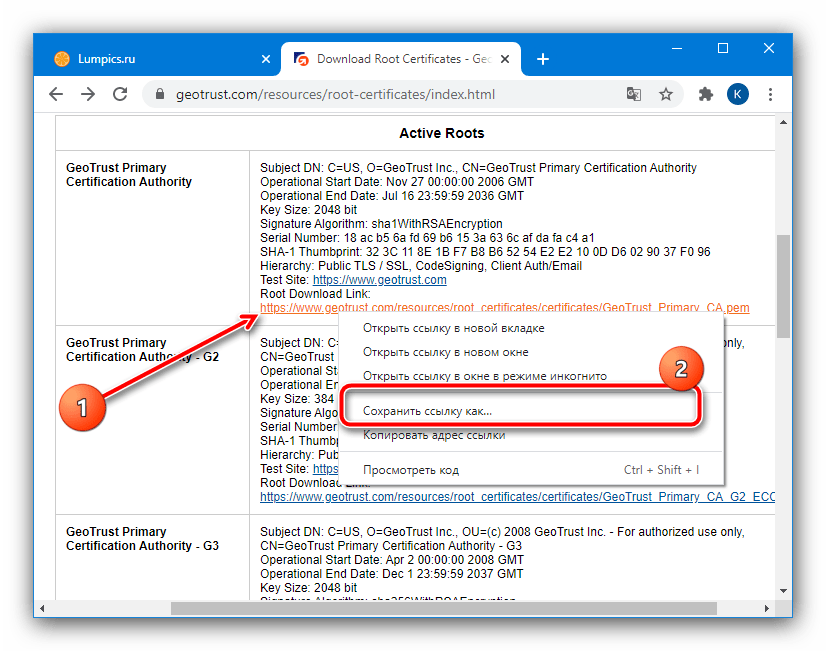
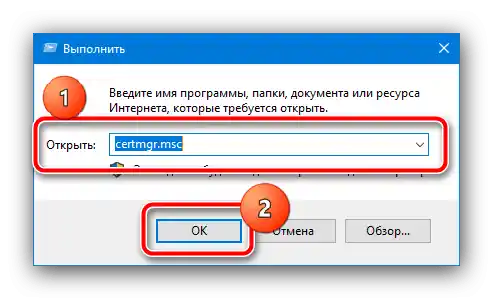
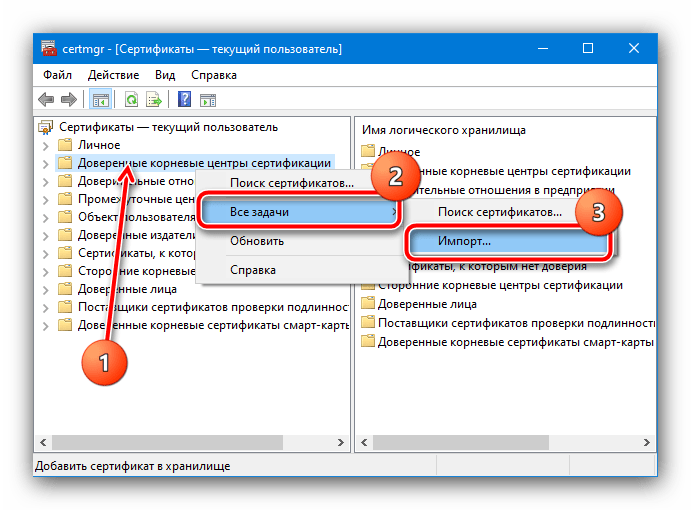
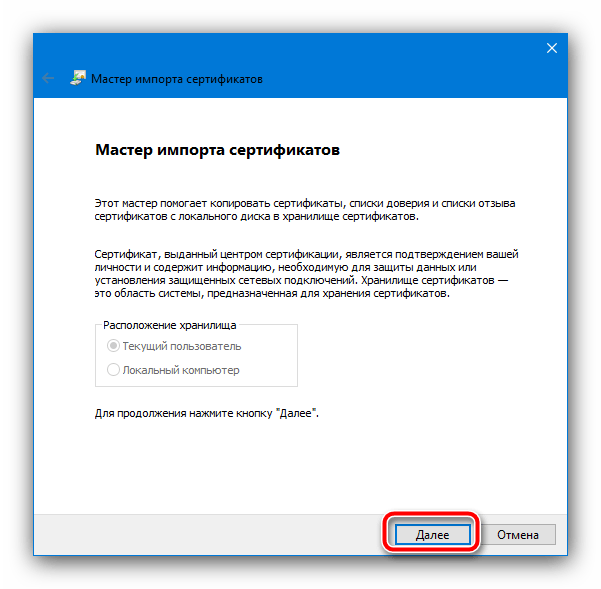
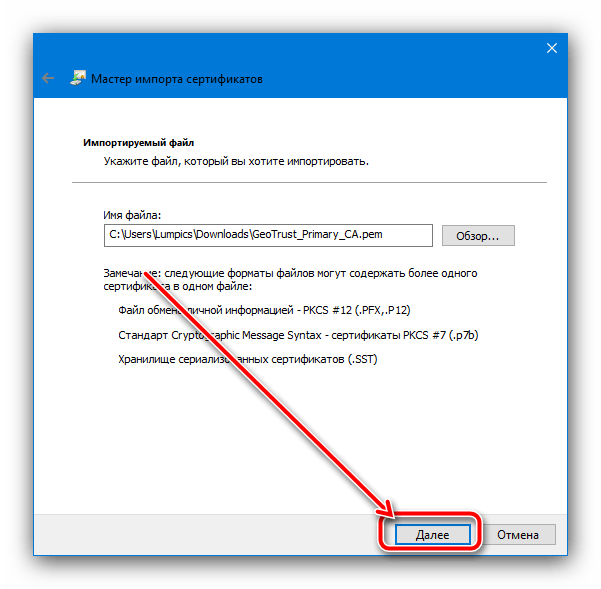
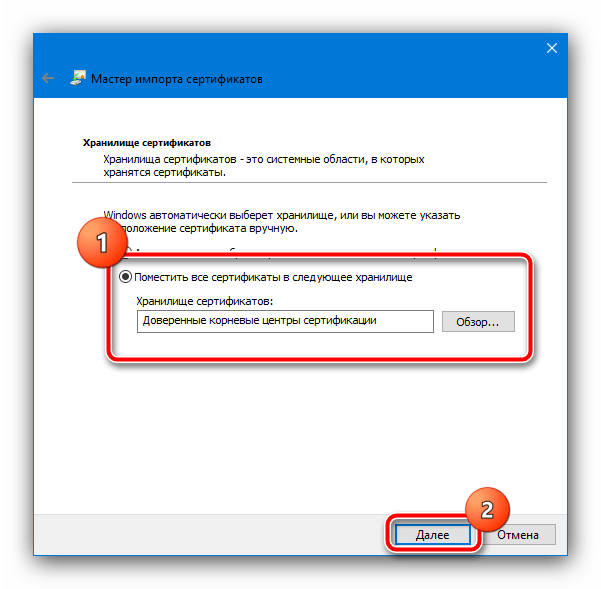
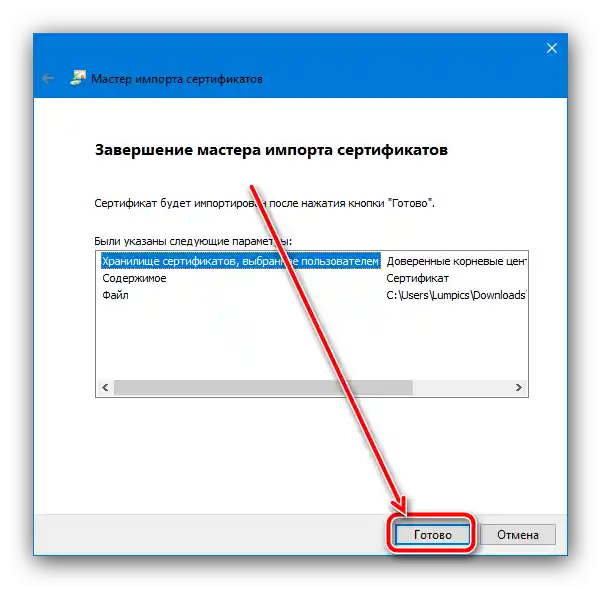
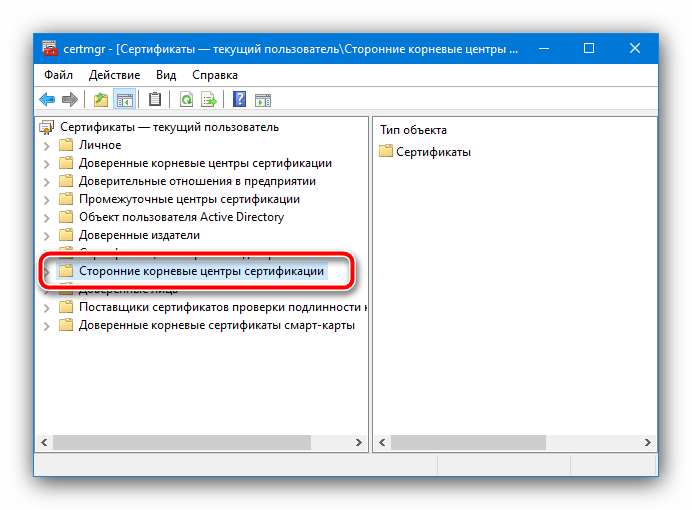
تساعد هذه الطريقة في حل المشكلة فقط للمواقع والخدمات الشائعة، بينما قد تكون الإجراءات غير فعالة مع المواقع الأقل شهرة.